Zusammenfassung:
Adobe Acrobat Pro ist ein bekannter und leistungsstarker PDF-Editor für Windows und Mac. Für die meisten Benutzer ist die Pro-Version jedoch etwas teuer. Wenn Sie andere Software mit ähnlichen Funktionen wie Adobe ausprobieren möchten, hilft Ihnen dieser Beitrag dabei. In diesem Beitrag erfahren Sie, wie Sie eine PDF-Datei ohne Adobe bearbeiten.
Es kann Gründe geben, warum Sie PDF-Dateien ohne Adobe-Software bearbeiten möchten, z. B. der unerschwingliche Preis oder die komplizierte Benutzeroberfläche. Ganz gleich, aus welchem Grund Sie den PDF-Editor wechseln möchten, die Suche nach einem alternativen Editor zu Adobe ist der entscheidende Punkt. Dieser Beitrag zeigt Ihnen, wie Sie PDF-Dateien ohne Adobe bearbeiten können, und stellt Ihnen außerdem 4 PDF-Bearbeitungsprogramme mit ihren Kernfunktionen vor. Abhängig von Ihrem Betriebssystem können Sie einfach einen funktionalen PDF-Editor für Windows, Mac und Online auswählen.
- Teil 1. So bearbeiten Sie eine PDF-Datei ohne Adobe unter Windows
- Teil 2. So bearbeiten Sie eine PDF-Datei ohne Adobe auf dem Mac
- Teil 3. So bearbeiten Sie eine PDF-Datei ohne Adobe Online
So bearbeiten Sie eine PDF-Datei ohne Adobe unter Windows
In diesem Teil werden zwei PDF-Editoren vorgestellt, mit denen Sie PDF-Dateien mühelos bearbeiten können, darunter EaseUS PDF Editor und Nitro PDF Pro.
Werkzeug 1. EaseUS PDF Editor
Wenn Sie die PDF-Datei ohne Adobe bearbeiten möchten, probieren Sie unbedingt die effiziente Windows-Bearbeitungssoftware EaseUS PDF Editor aus. Sie verfügt über alle grundlegenden Funktionen zum Bearbeiten der PDF-Datei. Sie können Text und Bilder bearbeiten, Formulare ausfüllen, die PDF-Datei digital unterzeichnen, Seiten löschen, Seiten neu anordnen usw. Alle von diesem Tool bereitgestellten Bearbeitungsfunktionen können Ihre PDF-Datei erheblich bereichern.
Außerdem ist es ein PDF-Konverter, der die Konvertierung von PDFs in/aus gängigen Formaten ermöglicht. Sie können PDFs in/aus Excel, PPT, Word und Bildformaten wie PNG und JPG konvertieren.
Hauptmerkmale:
- Ändern Sie Texte, Bilder, Formulare usw.
- PDF zusammenführen, komprimieren, drehen, teilen
- Ändern Sie die Textgröße, Farbe und andere
- Konvertieren Sie PDF in JPG unter Windows 10
- PDF bearbeiten, konvertieren, durchsuchen und lesen
Beginnen Sie jetzt ohne Registrierung mit der Bearbeitung einer PDF-Datei ohne Adobe!
Befolgen Sie nun die folgende Anleitung, um eine PDF-Datei mit dem EaseUS PDF Editor zu bearbeiten.
Schritt 1. Starten Sie den EaseUS PDF Editor und klicken Sie auf „Bearbeiten“. Wählen Sie dann die PDF-Datei, die Sie bearbeiten möchten, von Ihrem Computer aus und importieren Sie sie.

Schritt 2. Es gibt viele Bearbeitungswerkzeuge. Sie können Text, Bilder, Links, Wasserzeichen hinzufügen, den Hintergrund festlegen, Kopf- und Fußzeilen bearbeiten usw. Denken Sie immer daran, die Änderungen mit der Schaltfläche „Speichern“ zu speichern.

Schritt 3. Wenn Sie alle Änderungen vorgenommen haben, klicken Sie auf „Datei“ > „Speichern unter“, um die Datei auf Ihrem Computer zu speichern. Sie müssen der neuen PDF-Datei einen Namen und einen Speicherort geben und im nächsten Fenster auf „Speichern“ klicken, um den Vorgang abzuschließen.

Werkzeug 2. Nitro PDF Pro
Um Ihre PDF-Dateien nicht mit Adobe bearbeiten zu müssen, sollten Sie unbedingt Nitro PDF Pro ausprobieren. Mit diesem bekannten PDF-Editor können Sie Textfelder erstellen, PDF-Schnappschüsse erstellen, Formulare hinzufügen, Bilder extrahieren, eine digitale Signatur einfügen usw. Darüber hinaus können Sie dieses PDF-Dokument auch mit Nitro schützen.
Insgesamt handelt es sich um einen funktionalen PDF-Editor, -Konverter, -Ersteller, -Formularausfüller, -Reader und -Sucher für Windows-PCs.
Merkmale:
- Formulare zu Ziel-PDF-Seiten hinzufügen
- Konvertieren Sie PDF in Excel, PPT und Bilder
- Ermöglicht die einfache Erstellung von PDF-Portfolios
- Beste Adobe-Alternative für Windows
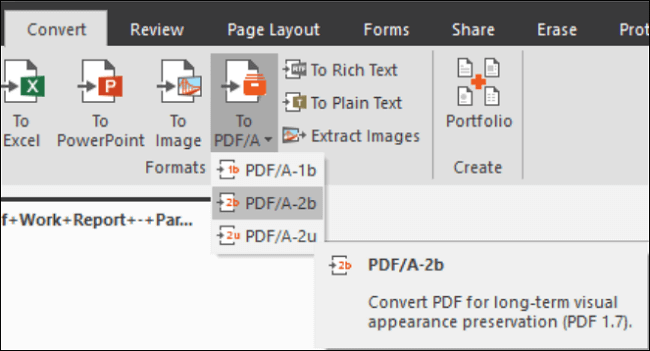
Bearbeiten Sie die PDF-Datei unter Windows 10 ohne Adobe mit Nitro PDF Pro:
Schritt 1. Importieren Sie zunächst die PDF-Datei, die Sie bearbeiten möchten.
Schritt 2. Klicken Sie links auf „Bearbeiten“. Wählen Sie anschließend den Inhalt der PDF-Seiten aus, den Sie ändern möchten.
Schritt 3. Navigieren Sie dann zur Option Datei und speichern Sie diese geänderte PDF-Datei auf Ihrem Computer.
So bearbeiten Sie eine PDF-Datei ohne Adobe auf dem Mac
Adobe Acrobat auf dem Mac ist hilfreich, wenn Sie PDF-Seiten bearbeiten möchten. Allerdings könnte Adobe für die meisten Benutzer teuer sein. Um eine funktionale und nützliche PDF-Bearbeitungssoftware auf dem Mac zu finden, schauen Sie sich diesen Teil an.
Vorschau
Wenn Sie die PDF-Datei ohne Adobe auf dem Mac bearbeiten möchten, ist Preview möglicherweise die beste Wahl. Es handelt sich um einen standardmäßigen und kostenlos verwendbaren PDF-Editor auf macOS-Computern. Obwohl es sich um eine kostenlose Software handelt, können Sie viele Bearbeitungsfunktionen ausführen, z. B. den Text in einer anderen Farbe unterstreichen, den Text auf PDF-Seiten hervorheben, Lesezeichen zu PDF hinzufügen usw. Preview ist nicht nur ein PDF-Editor, sondern kann auch als PDF-Reader betrachtet werden, der die Textsuche auf PDF-Seiten unterstützt.
Darüber hinaus kann Preview dabei helfen, das Dokument über iOS-Nachrichten, Airdrop, Notizen und einige Social-Media-Plattformen zu teilen.
Merkmale:
- Unterstreichen Sie den Text in einer PDF-Datei mit einer anderen Farbe
- Redigieren, skizzieren und Formen zum Inhalt hinzufügen
- Drehen Sie die PDF-Seiten mit Leichtigkeit
- Beste kostenlose Alternative zu Adobe Acrobat
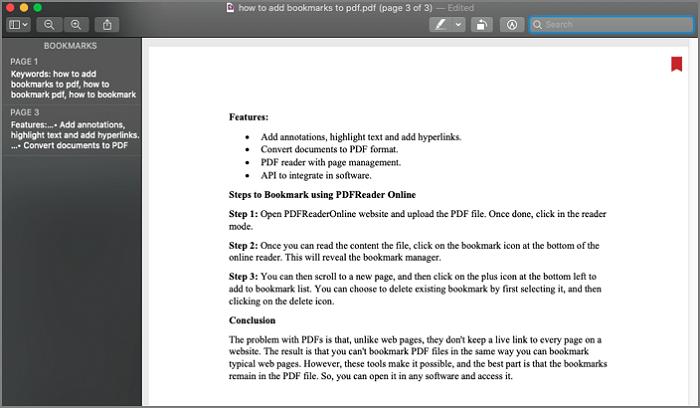
Hier ist eine Liste mit Schritten zum Bearbeiten einer PDF-Datei ohne Adobe, jedoch über die Vorschau auf dem Mac:
Schritt 1. Sie müssen Preview nicht herunterladen, wenn Sie einen Mac-Computer verwenden. Öffnen Sie die PDF-Datei, die Sie bearbeiten möchten. Sie wird standardmäßig von Preview geöffnet.
Schritt 2. Anschließend können Sie in der oberen Symbolleiste Bearbeitungsfunktionen auswählen. Es unterstützt das Drehen von PDF-Seiten usw.
Schritt 3. Wenn Sie mit der Bearbeitung der Dateien fertig sind, klicken Sie auf „Datei“ > „Speichern“. Die gespeicherte Datei enthält alle Bearbeitungsoptionen.
Suchen Sie nach Alternativen zur Vorschau unter Windows? Wenn ja, lesen Sie den folgenden Artikel, um eine Windows-Alternative zur Vorschau auszuwählen.
Beste Windows-Alternativen zur Vorschau
Dieser Beitrag stellt mehrere Alternativen zu Preview für Windows-Editoren vor. Sie können diesen Beitrag lesen, um eine geeignete Software auszuwählen.

So bearbeiten Sie eine PDF-Datei ohne Adobe Online
Soda PDF Online erfüllt fast alle Ihre Anforderungen beim Bearbeiten einer PDF-Datei ohne Adobe Acrobat. Im Gegensatz zu Adobe, das hohe Gebühren verlangt, ist Soda PDF Online ein schneller, effektiver und kostengünstiger PDF-Editor. Grundsätzlich kann es PDF-Dateien anzeigen, konvertieren, bearbeiten, Kommentare hinterlassen, Formulare erstellen, OCR ausführen und digital signieren.
Wenn Sie Online-Dienste wie Soda PDF Online verwenden, müssen Sie jedoch eine stabile Internetverbindung sicherstellen.
Merkmale:
- Dateien ohne Qualitätsverlust zu PDF zusammenführen
- Kann Kommentare zu PDF hinzufügen
- PDF konvertieren, bearbeiten und OCR durchführen
- PDF extrahieren, ersetzen, löschen und drehen
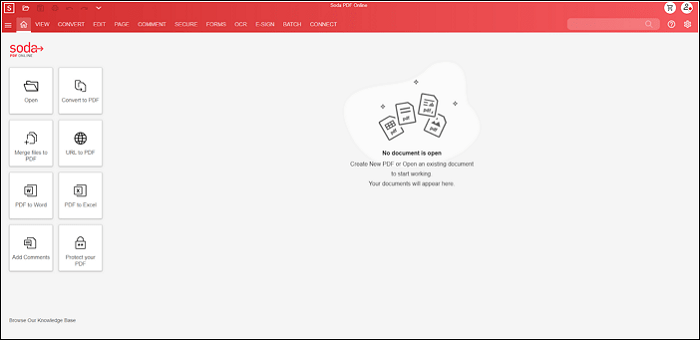
So ändern Sie eine PDF-Datei ohne Adobe mit Soda PDF Online:
Schritt 1. Öffnen Sie Ihren Browser und suchen Sie Soda PDF Online über eine stabile Internetverbindung.
Schritt 2. Klicken Sie in der Benutzeroberfläche auf „Öffnen“, um die PDF-Datei zu importieren, die Sie bearbeiten möchten. Wählen Sie dann PDF-Bearbeitungstools aus, um die PDF-Datei zu ändern.
Schritt 3. Halten Sie abschließend „Strg“ + „S“ auf Ihrer Tastatur gedrückt, um die bearbeitete PDF-Datei auf dem Computer zu speichern.
Abschluss
Jetzt erfahren Sie, wie Sie eine PDF-Datei bearbeiten können, ohne Adobe-Software auszuwählen. Wählen Sie je nach System die entsprechende PDF-Software aus, die Ihnen gefällt. Wenn Sie Zeit und Mühe sparen möchten, probieren Sie Software wie Soda PDF Online aus. Für Windows-Benutzer könnte EaseUS PDF Editor die erste Wahl sein, da er alle grundlegenden Anforderungen zum Bearbeiten der PDF-Datei erfüllt!
Häufig gestellte Fragen zum Bearbeiten einer PDF-Datei ohne Adobe Acrobat
Einige häufig gestellte Fragen zum Bearbeiten von PDF-Dateien sind hier aufgelistet.
1. Wie kann ich eine PDF-Datei anders als mit Adobe bearbeiten?
Adobe generiert PDF-Dateien. Sie müssen jedoch nicht unbedingt die Standardsoftware verwenden, um PDF-Dateien zu bearbeiten. Sie können je nach Ihrem Computersystem einige der oben genannten empfohlenen Softwareprogramme ausprobieren, z. B. EaseUS PDF Editor, Soda PDF usw.
2. Wie bearbeite ich kostenlos ein PDF-Dokument?
Probieren Sie zunächst einige integrierte PDF-Editoren wie Preview auf dem Mac aus. Für die Bearbeitung der PDF-Datei müssen Sie nichts bezahlen. Oder verwenden Sie eine PDF-Bearbeitungssoftware, für die es eine kostenlose Testversion gibt. Beim Exportieren der PDF-Seiten können jedoch Wasserzeichen zurückbleiben.
Weitere Artikel & Tipps:
-
SVG in PDF konvertieren mit 5 Methoden
![author-Maria]() Maria / 2024-03-20
Maria / 2024-03-20 -
Beste Software zum kostenlosen Konvertieren von VCE in PDF im Jahr 2022
![author-Katrin]() Katrin / 2024-03-20
Katrin / 2024-03-20
-
[Kostenlos] PDF in Word öffnen - ganz einfach in 2025
![author-Maria]() Maria / 2025-01-16
Maria / 2025-01-16 -
Textfeld zu einer PDF-Datei hinzufügen und diese ausfüllen
![author-Katrin]() Katrin / 2024-03-20
Katrin / 2024-03-20

EaseUS PDF Editor
- Den Bildschirm mit Audio aufnehmen
- Die Webcam aufnehmen
- Die PC-Spiele reibungslos aufnehmen
Hot Artikel